Aug 14, 2025 • Categoría: Soluciones para discos duros • Soluciones probadas
"Una pregunta sencilla que sospecho que puede no tener una respuesta sencilla. ¿Hay alguna forma de automatizar el guardado de correos electrónicos individuales de Outlook en una carpeta del disco duro? No en el pasado, sino algo como c:\mydoc\myemails. Lo ideal sería poder Hacer clic en el correo electrónico y moverlo/guardarlo/copiarlo a algún sitio o llamar a un módulo de iva para hacer esto. Los archivos guardados pueden ser HTML, JPG, PDF, Doc, CDR, Ai, tiff, BMP, etc. (básicamente cualquier cosa). Estoy intentando evitar hacer clic en la opción "Guardar como y luego navegar a una carpeta", ya que esto crea una carpeta de archivos (además del propio correo) para guardar el CSS (o como se llame en outlook). Una instantánea completa del correo sería ideal, pero sin tener que pulsar Ctrl A, Ctrl C, Ctrl V".
Al ser una herramienta profesional de uso diario, outlook es la mejor plataforma para gestionar tus correos empresariales. Pero en caso de que hayas consumido toda la memoria de la bandeja de entrada y no puedas guardar ningún otro mensaje de correo electrónico, recibirás una ventana emergente para borrar la bandeja de entrada. La única salida es borrar algunos correos para recuperar la memoria. Pero, ¿y si no quieres borrar ningún correo? En este sentido, una solución fácil a este problema es guardar los correos de Outlook en el disco duro.
Puedes crear una copia de seguridad de todos los mensajes de correo electrónico de Outlook en un disco duro local o en un disco duro externo. Sólo tienes que exportar todos los correos de outlook y guardarlos como archivos y moverlos a un disco duro externo/local. Ahora la pregunta es cómo guardar el correo electrónico de Outlook como archivo y después cómo guardar los correos electrónicos de Outlook en el disco duro, este artículo trata todas las respuestas relevantes. Estos son algunos de los temas que se tratarán en detalle
- ¿Por qué debes guardar los correos electrónicos de Outlook en un disco duro?
- Tres formas de guardar la carpeta de Outlook en el disco duro
- Método 1: Guardar los correos de Outlook con copia de seguridad
- Método 2: Guardar los correos de Outlook manualmente
- Método 3: Guardar los correos de Outlook exportando los archivos .pst/.ost de Outlook
- Conclusión
¿Por qué debes guardar los correos electrónicos de Outlook en un disco duro?
Aunque Outlook es un excelente cliente de correo electrónico, puedes ir un paso por delante del programa y guardar tus correos de Outlook en tu disco duro. Como ya hemos dicho, Outlook puede eliminar correos electrónicos antiguos; si necesitas esos mensajes en el futuro, deberías echar un vistazo a lo que hemos preparado para ti. He aquí tres razones comunes por las que deberías guardar tus correos electrónicos en el disco duro.
1. Copia de seguridad de los datos
Outlook no ofrece una opción de archivo para los correos electrónicos que no necesitas actualmente pero que podrías necesitar en el futuro. Hacer una copia de seguridad de tus correos de Outlook en tu disco duro los protegerá en numerosas situaciones. Por ejemplo, puede que quieras hacer una copia de seguridad de los mensajes importantes en tu disco duro para salvarlos de un borrado accidental.
A veces, puedes experimentar un mal funcionamiento del software; Outlook puede dejar de funcionar o borrar tus mensajes críticos. Los ciberataques no son raros hoy en día; si no quieres que un tercero acceda a tus datos sensibles, te conviene crear una copia de seguridad del disco duro. Para evitar todas estas situaciones, debes guardar tus correos electrónicos lo antes posible.
2. Compartir datos
Guardar tus correos de Outlook en un disco duro no es sólo por seguridad; tendrás acceso a tus correos estés donde estés. Una vez que guardes tus correos en el disco duro, no tendrás que conectarte a Internet para ver y compartir tus mensajes. Esto te permitirá controlar y compartir mejor tus correos electrónicos de Outlook sobre la marcha.
Imagina que quieres irte de vacaciones, y tu amigo o colega te pide que le envíes un correo electrónico crucial para tu empresa. Sin embargo, es posible que no tengas acceso a Internet y no puedas reenviar tus correos electrónicos utilizando tu cuenta de Outlook. No tendrás que preocuparte si haces una copia de seguridad de tus correos de Outlook, porque siempre podrás acceder a ellos y enviarlos si es necesario.
3. Movimiento de datos
En caso de que estés cambiando de dispositivo, transfiriendo datos de un dispositivo a otro o te encuentres con el problema de contraseñas olvidadas, los correos de Outlook guardados en el disco duro te ayudarán a realizar todas las tareas mencionadas con facilidad.
Tres formas de guardar la carpeta de Outlook en el disco duro
Una vez que tengas clara la razón para guardar los correos de outlook en el disco duro externo/local, el siguiente paso es ver cómo guardar los correos de outlook en el disco duro. Los siguientes son tres de los mecanismos más profundos para guardar correos de outlook en el disco duro.
Método 1: Guardar los correos de Outlook con copia de seguridad
En caso de que hayas utilizado toda la memoria de la bandeja de entrada de Outlook y hayas eliminado algunos de los correos sólo para garantizar el correcto funcionamiento del buzón, puedes hacer una copia de seguridad de esos mensajes de correo electrónico y guardarlos en el disco duro (externo o interno). Para ello, necesitas una aplicación de terceros, es decir, Wondershare UBackit. Es una de las herramientas de copia de seguridad de datos más eficaces del mercado. Este software ofrece numerosas opciones de copia de seguridad, como copia de seguridad de correo electrónico, copia de seguridad de archivos/carpetas, copia de seguridad de particiones, copia de seguridad de discos y muchas más Lo que hace asombroso a UBackit es que puedes utilizarlo en cualquier dispositivo Windows más reciente, desde Windows 7 hasta 11.

Wondershare UBackit - Tu herramienta fiable de copia de seguridad del correo electrónico
- Haz copias de seguridad de los correos electrónicos en discos duros locales o dispositivos de almacenamiento externos de forma eficaz, segura y completa.
- Proporciona copias de seguridad automáticas para respaldar tus archivos de correo electrónico diaria, semanal, mensual o ininterrumpidamente.
- Establece una contraseña para proteger tus copias de seguridad, manteniendo la confidencialidad de tus datos en caso de robo, pérdida o peligro.
- Admite la copia de seguridad incremental, que guarda sólo los cambios realizados en tus archivos desde la última copia de seguridad, reduciendo el tiempo de copia y ahorrando espacio de almacenamiento.
Todo lo que tienes que hacer es descargar e iniciar el software en tu dispositivo y dejarle el resto a él. Utilizando la función Copia de seguridad de correo electrónico, realizará una copia de seguridad de todos los correos electrónicos de Outlook en el disco duro. Estos son los pasos a seguir:
- Ejecuta el Wondershare Ubackit después de descargarlo e instalarlo en tu ordenador. A continuación, haz clic en Copia de seguridad Copia de seguridad del correo electrónico.

- El software de copia de seguridad de Outlook buscará automáticamente los archivos PST u OST de Outlook disponibles. Tras el proceso de búsqueda, marca los correos de Outlook de los que quieras hacer una copia de seguridad y haz clic en Seleccionar.

- Ahora, selecciona un destino para la copia de seguridad. Puedes elegir entre numerosos discos duros internos o externos para guardar tus correos de Outlook. También es posible realizar una copia de seguridad de los correos electrónicos de Outlook en una memoria USB. A continuación, haz clic en el botón Copia de seguridad para iniciar el proceso de copia de seguridad.

- Una vez que completes estos pasos, harás una copia de seguridad de tus correos electrónicos importantes en tu disco duro en unos segundos o minutos, dependiendo del tamaño de tu archivo de Outlook.
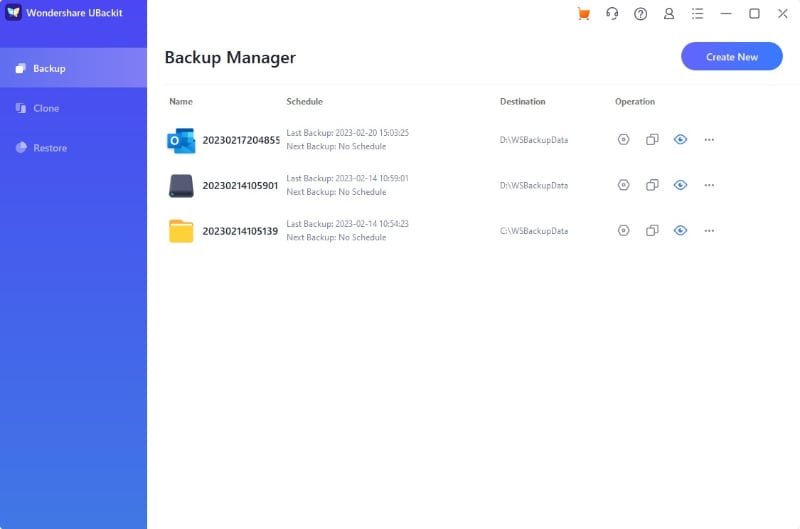
Después, tienes la opción de asignar un nombre específico a la carpeta donde se almacena tu copia de seguridad. También puedes configurar la copia de seguridad automática de Outlook haciendo clic en el icono Programar.

Así es como el software de copia de seguridad y recuperación de datos Ubackit te ayudará a guardar los correos de Outlook en un disco duro.
Aquí tienes más artículos relacionados con Copia de seguridad de correos de Outlook:
Cómo hacer una copia de seguridad de los correos electrónicos de Outlook
Método 2: Guardar los correos de Outlook manualmente
Si sólo tienes un par de correos electrónicos de Outlook para guardar en el disco duro, puedes seleccionarlos manualmente y guardarlos en el disco duro de tu PC Windows o Mac o en una unidad externa conectada. Sin embargo, este proceso puede llevar mucho tiempo, y clasificar tus correos electrónicos después puede ser un engorro. Para ello, asegúrate de que tu dispositivo tiene una buena conexión a Internet para actualizar la bandeja de entrada de Outlook.
Aún así, si no quieres utilizar herramientas adicionales y sólo necesitas unos pocos correos electrónicos, a continuación te explicamos cómo puedes seleccionar y guardar manualmente los correos electrónicos de Outlook en el disco duro:
- Inicia Microsoft Outlook en tu PC y abre el correo electrónico que quieras guardar.
- Haz clic en el menú de tres puntos situado junto al icono Responder.
- Selecciona Ver en el menú desplegable y haz clic en Ver fuente de mensajes.

- Selecciona el texto del cuadro de diálogo utilizando Ctrl/Comando + A en tu teclado.

- Copia el contenido pulsando Ctrl/Comando + C o haciendo clic con el botón derecho en el texto y seleccionando Copiar.
- Abre un editor de texto de tu elección, como Word, Docs, Bloc de Notas, etc. A continuación, pega el texto utilizando Ctrl/Comando + V, o haz clic con el botón derecho del ratón y selecciona Pegar.
- Haz clic en Guardar como.

- Ponle un nombre a tu archivo y elige el formato que quieras. Elige un disco duro del PC o un disco duro externo conectado para guardar los correos de Outlook.
- Por último, haz clic en Guardar para hacer una copia de seguridad de tus correos electrónicos.
Puede llevar algún tiempo copiar varios correos manualmente, pero este método puede ser adecuado si sólo quieres exportar unos pocos correos de Outlook al disco duro local o externo, también puedes guardar los archivos adjuntos.
Método 3: Guardar los correos de Outlook exportando los archivos .pst/.ost de Outlook
Aparte de la solución de terceros, puedes realizar la tarea exportando manualmente archivos Archivos de tabla de almacenamiento personal (PST) son formatos para guardar copias de correos electrónicos de tus cuentas. Si quieres crear estos archivos particulares en los que puedes guardar tus mensajes en un disco duro, puedes seguir la guía paso a paso que se indica a continuación:
- Abre Microsoft Outlook y haz clic en Archivo en la esquina superior izquierda.

- Ve a Abrir y Exportar >Importar/Exportar.

- Navega hasta la segunda acción de la lista: Exportar a un archivo. Haz clic en Siguiente.

- Haz clic en Archivo de datos de Outlook (.pst) en el siguiente paso y luego pulsa Siguiente.

- Selecciona de qué correos quieres hacer una copia de seguridad (carpetas, toda la bandeja de entrada o correos individuales). Una vez que elijas lo que quieres respaldar, haz clic en Siguiente.

- Haz clic en Buscar y elige un disco duro en el que quieras guardar tus archivos de correo electrónico de Outlook. Pulsa Aceptar después de elegir el destino.
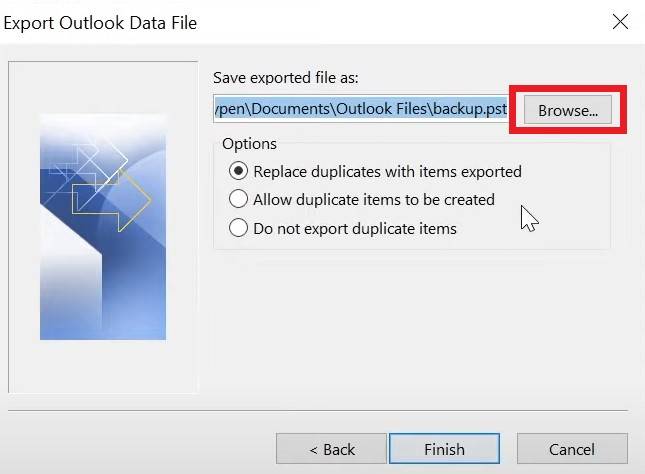
- Haz clic en Finalizar.

- Puedes crear una contraseña para tu archivo o hacer clic en Cancelar para guardar tus archivos sin contraseña.

Dependiendo de la cantidad de correos electrónicos que quieras conservar, puede tardar un rato en hacerse una copia de seguridad de todos los archivos.
Conclusión
Como has visto anteriormente, hay varios métodos que puedes utilizar para hacer una copia de seguridad de tus valiosos correos electrónicos de Outlook en tu disco duro. Sin embargo, ¿qué ocurre si no seleccionas el destino correcto? Para evitar estos problemas, puedes utilizar herramientas automatizadas para guardar tus copias de seguridad en el disco duro. No tendrás que copiar y pegar manualmente tus archivos en un disco duro con el software de copia de seguridad de Outlook adecuado.
Por ejemplo, el primer método, utilizando UBackit, tiene una opción en la que el programa guarda automáticamente tus copias de seguridad en tu disco duro. Todos los demás métodos requieren que introduzcas manualmente el destino de la copia de seguridad, lo que puede dar lugar a numerosos problemas. Sin embargo, UBackit no sólo protegerá automáticamente tus archivos, sino que no tendrás que pensar en guardarlos en el lugar adecuado. UBackit es una herramienta versátil que te permitirá realizar copias de seguridad sin esfuerzo y en poco tiempo.
Problemas de disco duro
- Recuperar disco duro
- 1.Recuperar disco duro formateado
- 2.Recuperar disco duro dañado
- 3.Recuperar disco duro gratis
- 4.Recuperar disco no detectado
- Reparar disco duro
- 1.Reparar sectores defectuosos
- 2.Restaurar disco duro a máxima capacidad
- 3.Reparar datos de disco duro
- Formatear disco duro
- Consejos para disco duro





Alfonso Cervera
staff Editor